前回の「スコアメーカーで作成した教材をおんぷノートに配布してみましょう(その2)」では、スコアメーカー学校版(Windows専用)で作成した教材を、Google ClassroomやApple クラスルームを使っておんぷノート(iOS専用)へ配布する方法を紹介しました。今回は、児童生徒がおんぷノートで作成した楽譜を回収する方法をご紹介します。

おんぷノートで作成した楽譜の回収には、配布の時と同様に、Google ClassroomやApple クラスルームを使うと便利です。これらのアプリケーションは無料で利用することができます。
利用できるアプリケーションは、学校様によって異なる場合があります。また、アプリケーションの利用にはアカウントの取得やクラスの作成が必要です。詳しくは、ICT担当者様にご確認ください。
Google Classroom使用する方法
Google Classroomを使用してスコアメーカー学校版で作成した楽譜をおんぷノートに回収してみましょう。Google Classroomを使用すると、おんぷノートで作成した楽譜を直接、先生へ提出することができます。
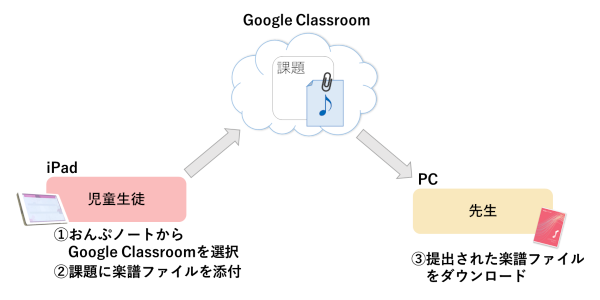 児童生徒は、①おんぷノートの「共有」ボタンからGoogle Classroomを選択し、②課題に楽譜ファイルを添付します。
児童生徒は、①おんぷノートの「共有」ボタンからGoogle Classroomを選択し、②課題に楽譜ファイルを添付します。
先生は、③ブラウザからGoogle Classroomにアクセスし、提出された楽譜ファイルをダウンロードします。
Google Classroomを使用するには、あらかじめ、アカウントを取得し、生徒の追加やクラスの作成を完了しておく必要があります。また、児童生徒のiPadには、Google Classroomのアプリをインストールしておいてください。
クラスの作成方法などは、Google Classroomのヘルプページをご覧ください。
児童生徒側(iPad)
まず、①おんぷノート右上の「共有」ボタンをタップします。アプリ一覧が表示されますので②Google Classroomを選択します。
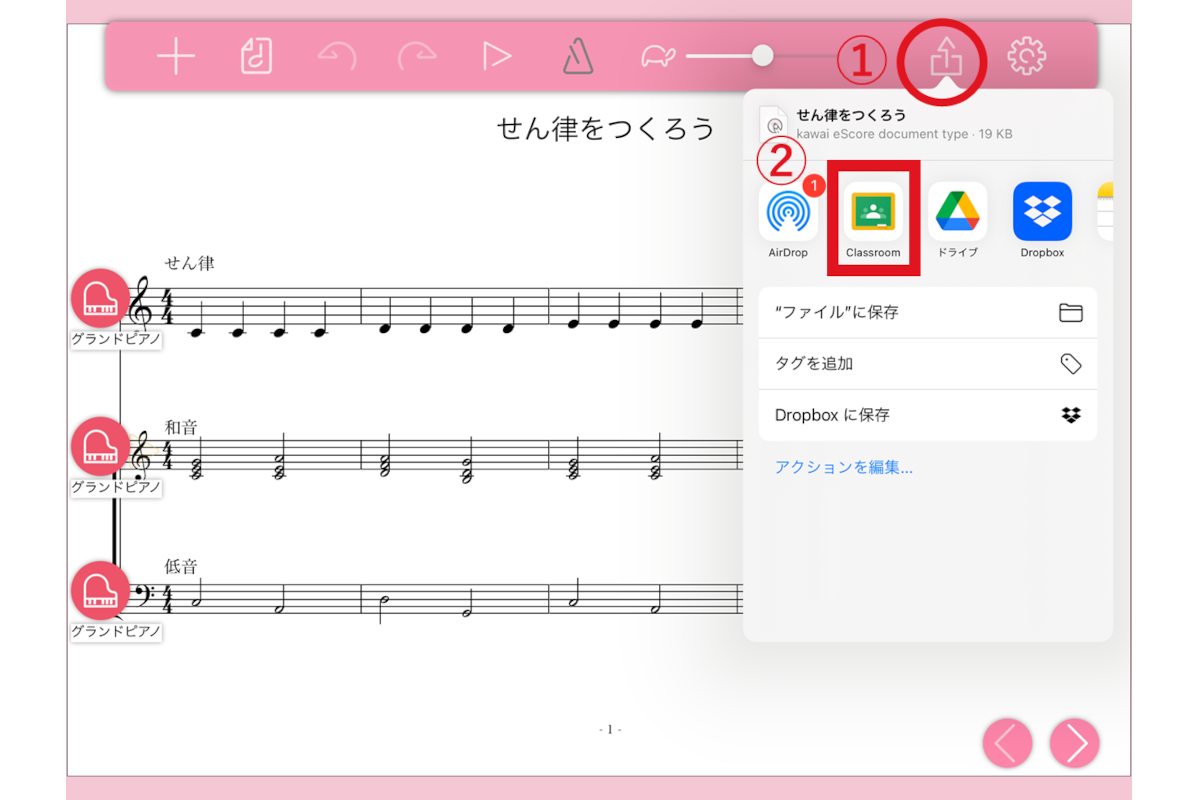
Google Classroomの共有画面が開きます。「課題に添付」をタップしましょう。
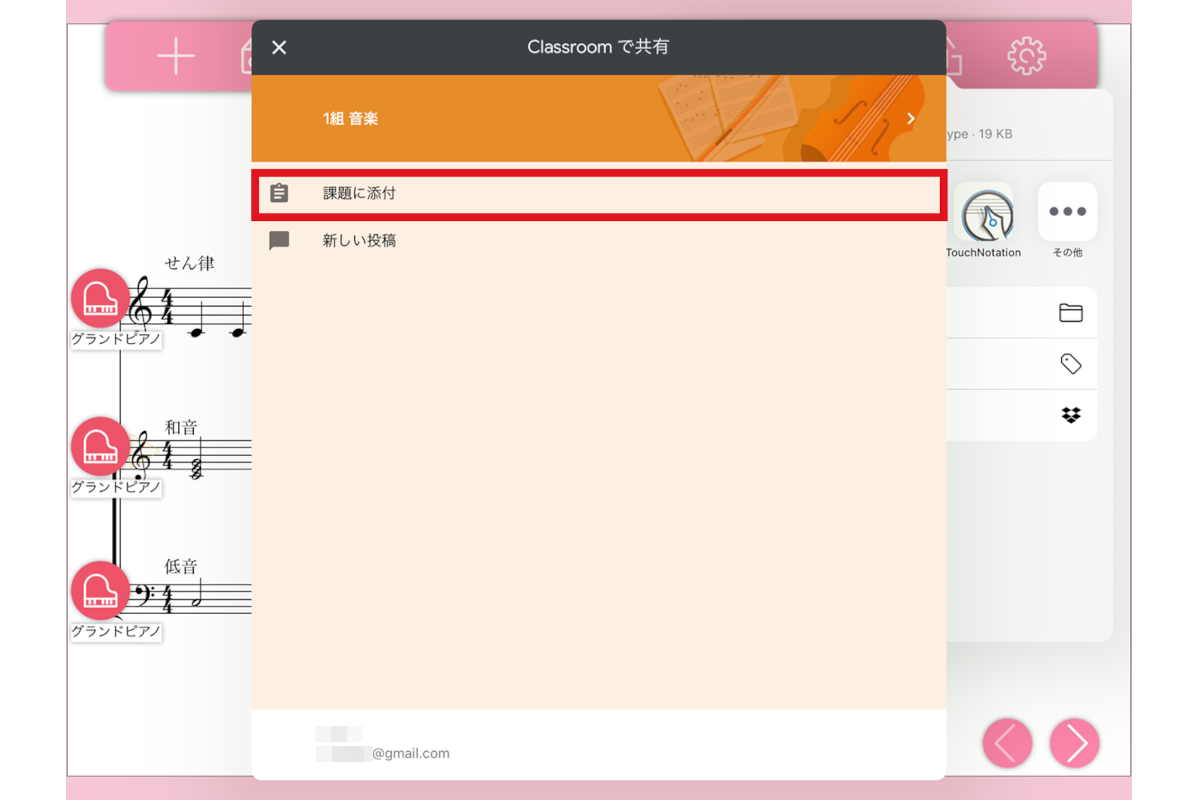
現在出題されている課題が表示されます。楽譜を添付する課題を選択します。
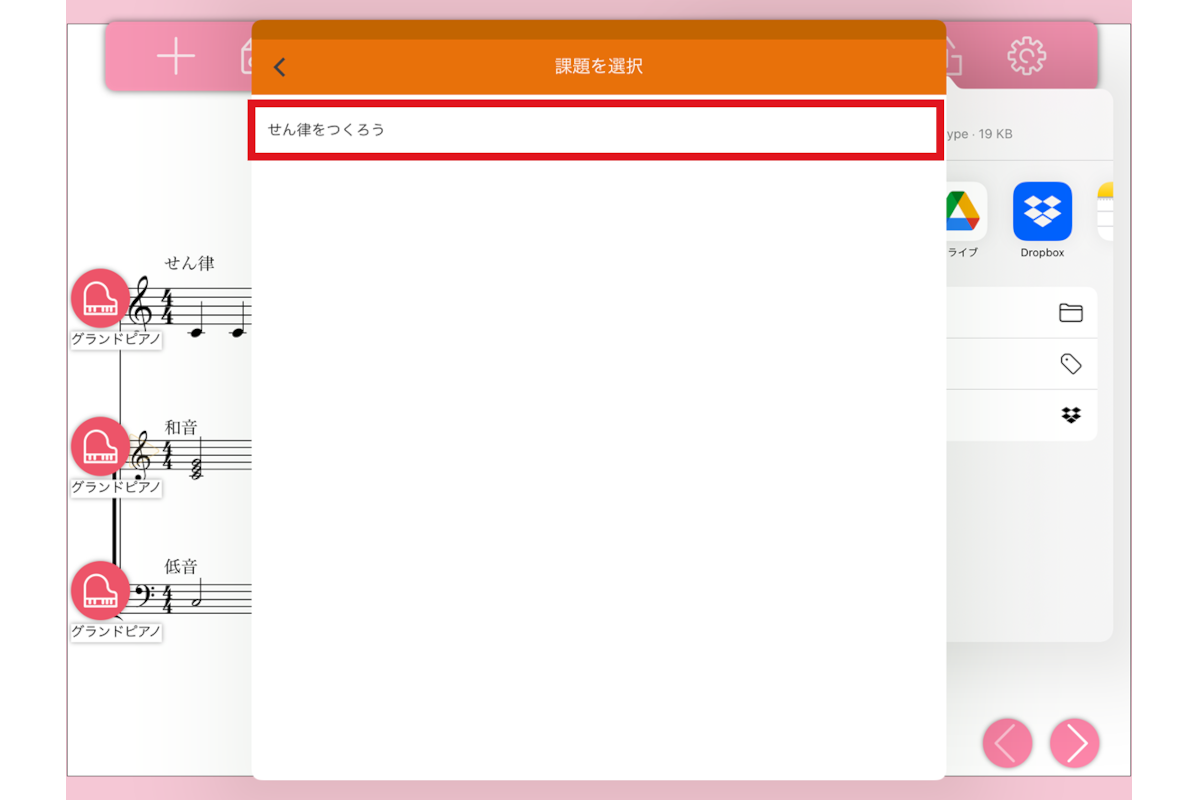
最後に、「提出」ボタンをタップします。
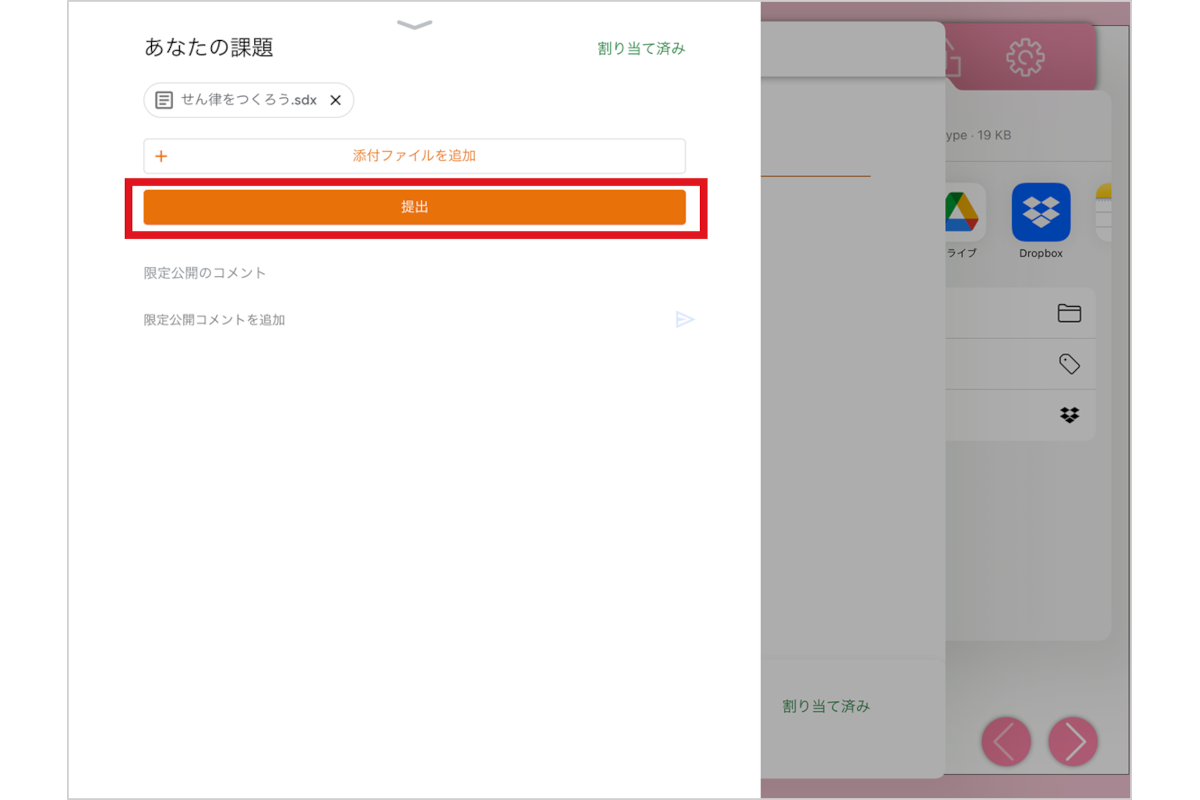
これで、おんぷノートで作成した楽譜が先生に提出されました。
先生側(Windows PC)
ブラウザでGoogle Classroomを開き、児童生徒から提出された課題を開きます。
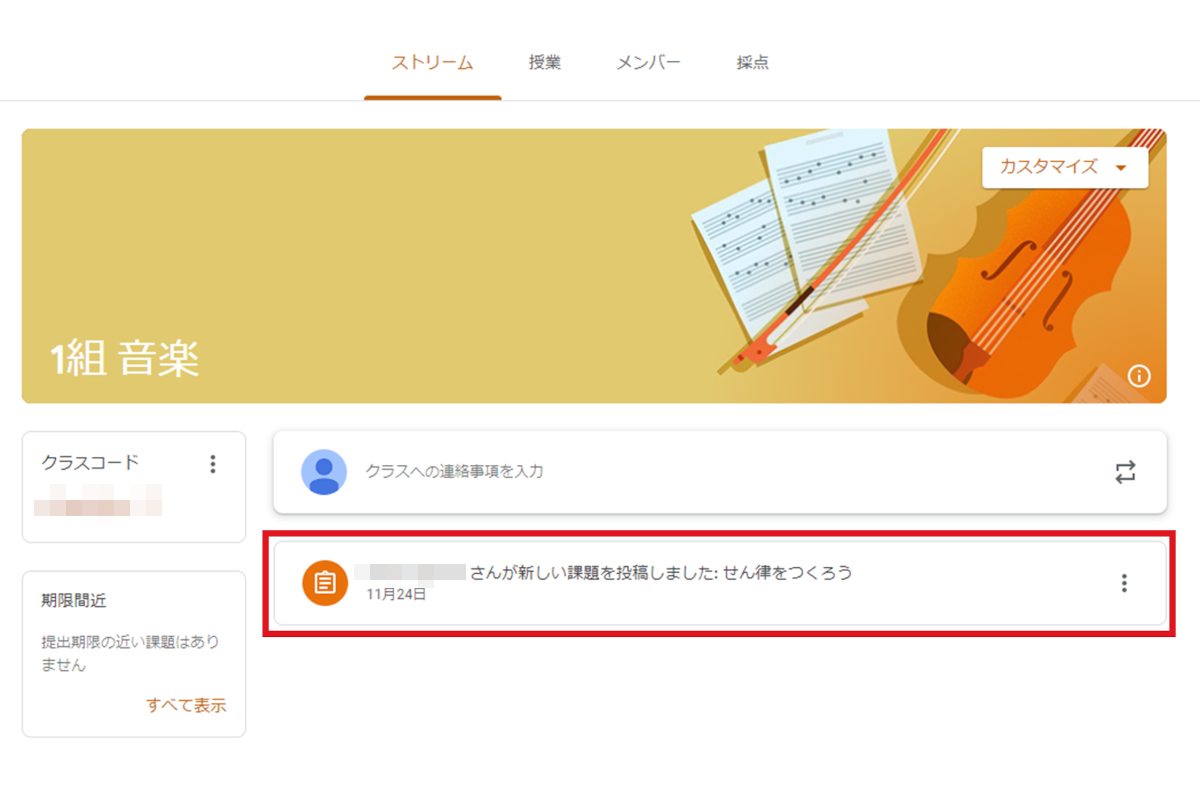
「生徒の提出物」のページが開きます。課題に添付された楽譜ファイルを選択しましょう。
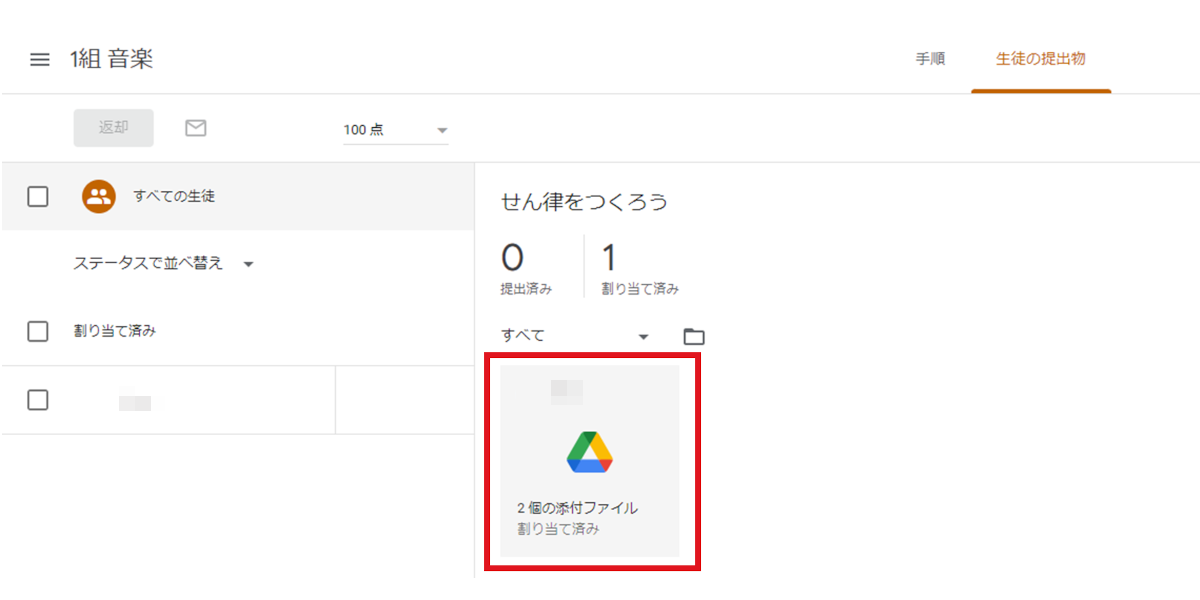
添付ファイルのプレビュー画面が開きます。画面中央の「ダウンロード」をクリックし、楽譜ファイルをダウンロードします。
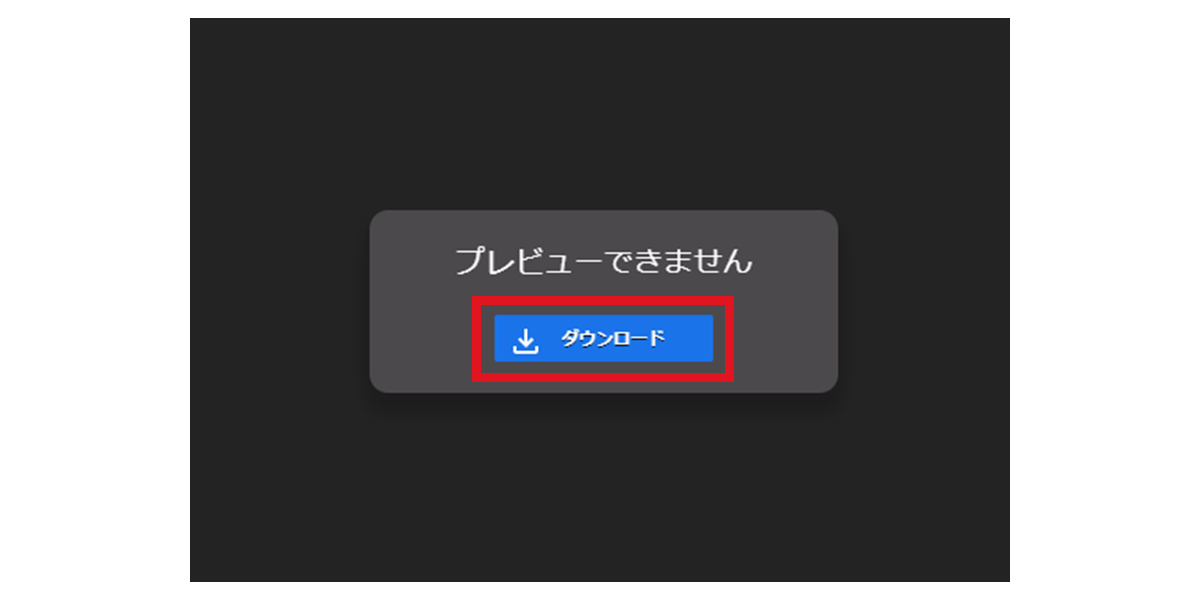
これで先生のPCに楽譜ファイルがダウンロードされました。
ダウンロードされた楽譜をスコアメーカー学校版で開いてみましょう。
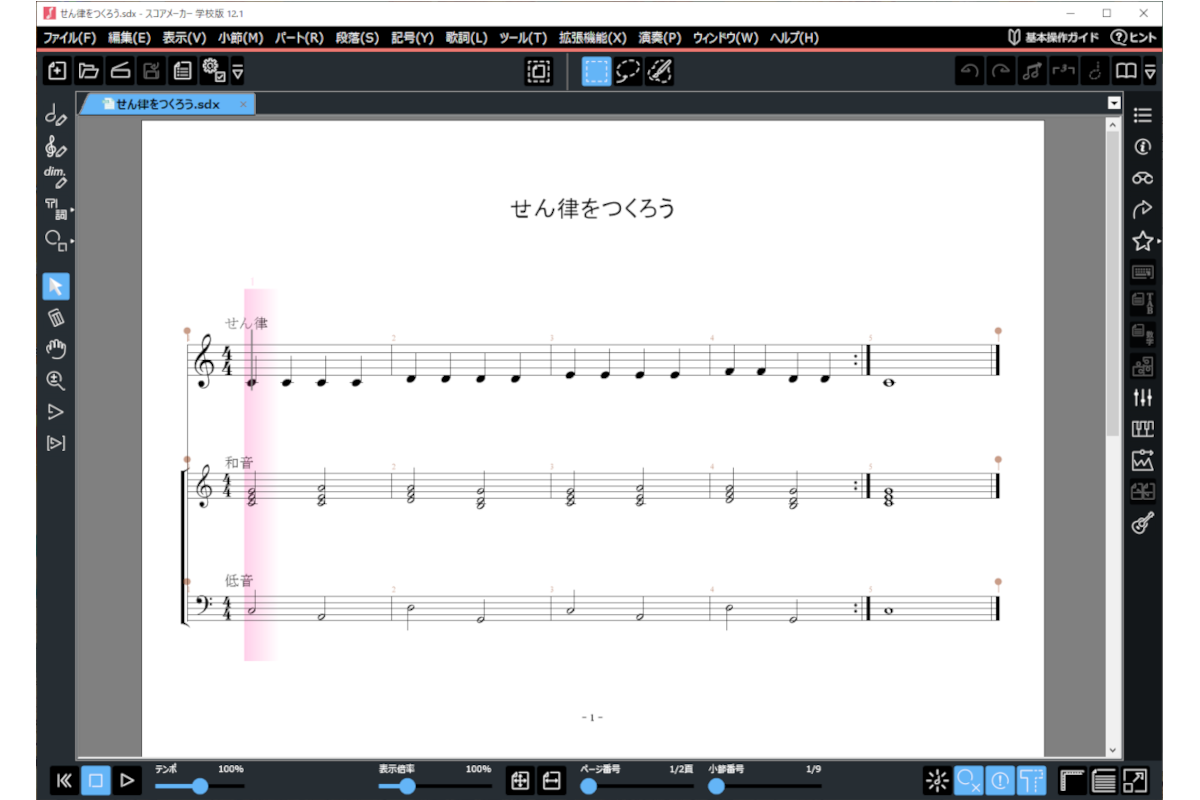
Apple クラスルーム使用する方法
児童生徒が作成した楽譜を先生のiPadに回収したい場合、Apple クラスルームを使うと便利です。
児童生徒が作成した楽譜ファイルをWindows PCに回収したい場合は、先生のiPadからクラウドストレージなどに楽譜ファイルをアップロードする必要があります。
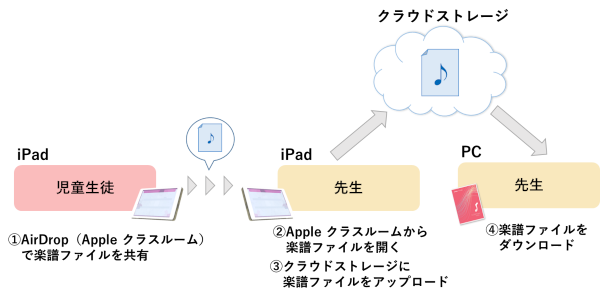
児童生徒は、①おんぷノートの「共有」ボタンからAirDropを選択し、AirDropの共有先に「先生」を指定します。
先生は、②先生のiPad内のAppleクラスルームから児童生徒が共有したファイルを開き、③クラウドストレージに楽譜ファイルを保存します。最後に、④Windows PCからクラウドストレージにアクセスし、楽譜ファイルをダウンロードします。
Apple クラスルームを使用するには、あらかじめ、先生および児童生徒のiPadにApple クラスルームのアプリをインストールし、クラスの作成、生徒の追加を完了しておいてください。また、先生のiPadにはGoogle ドライブなどのクラウドストレージアプリをインストールしておいてください。
クラスの作成方法などは、Apple クラスルームのヘルプページをご覧ください。
児童生徒側(iPad)
おんぷノート右上の「共有」ボタンをタップします。アプリ一覧が表示されますのでAirDropを選択します。
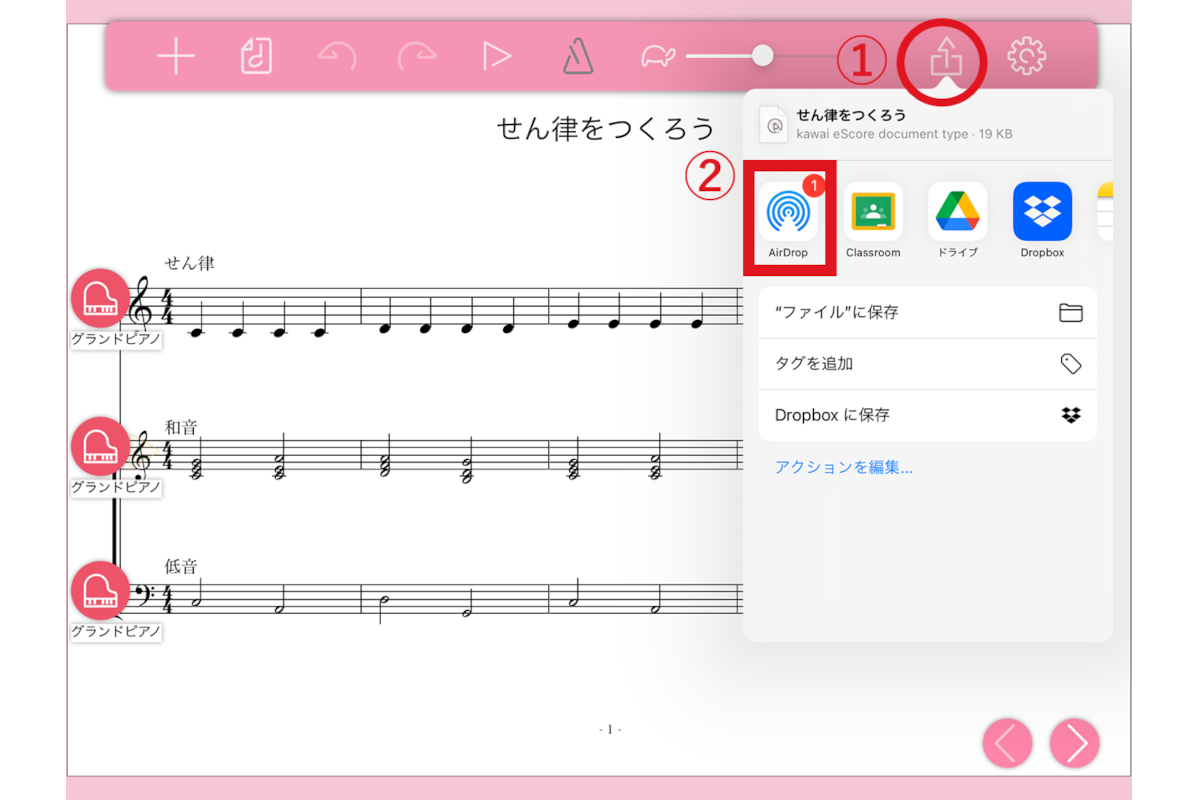
共有相手に「先生」を選択します。
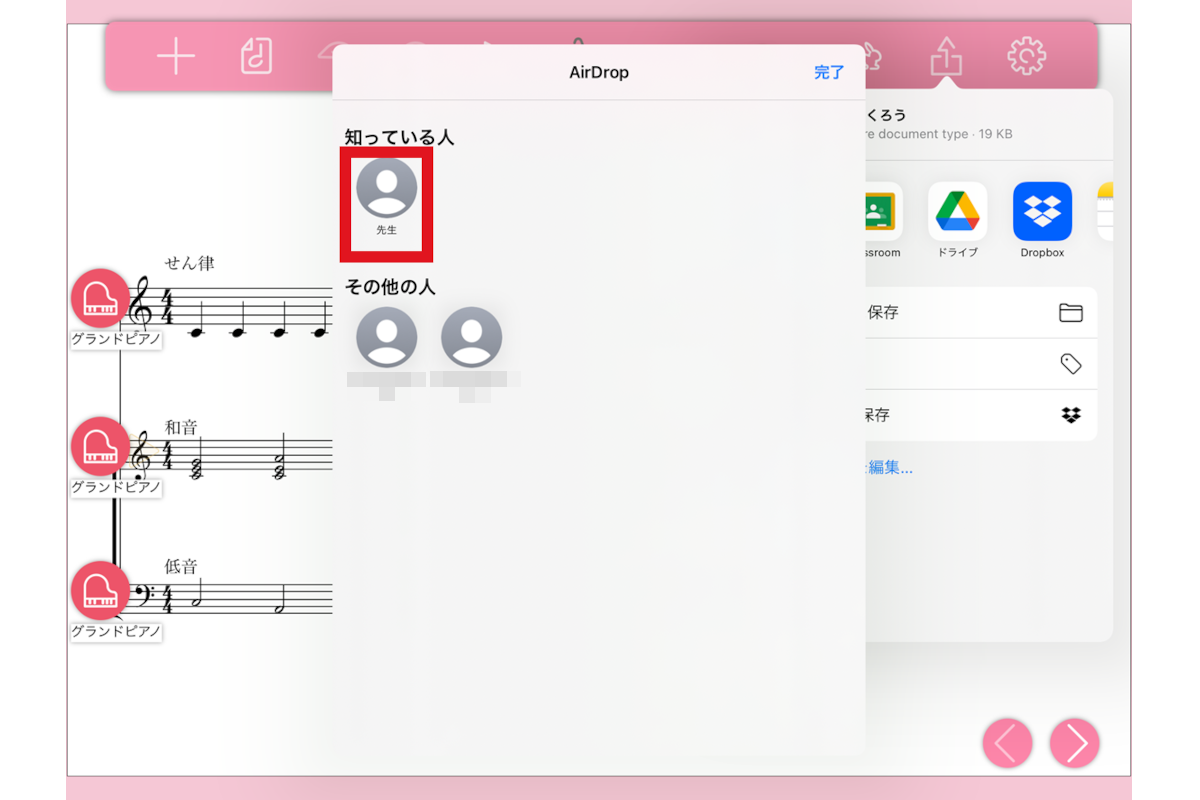
これで、Appleクラスルームに楽譜ファイルが提出されました。
先生側(iPad)
先生のiPadでAppleクラスルームを開きます。児童生徒からファイルが提出されると画面上部のフォルダに数字が表示されます。フォルダをタップしてみましょう。
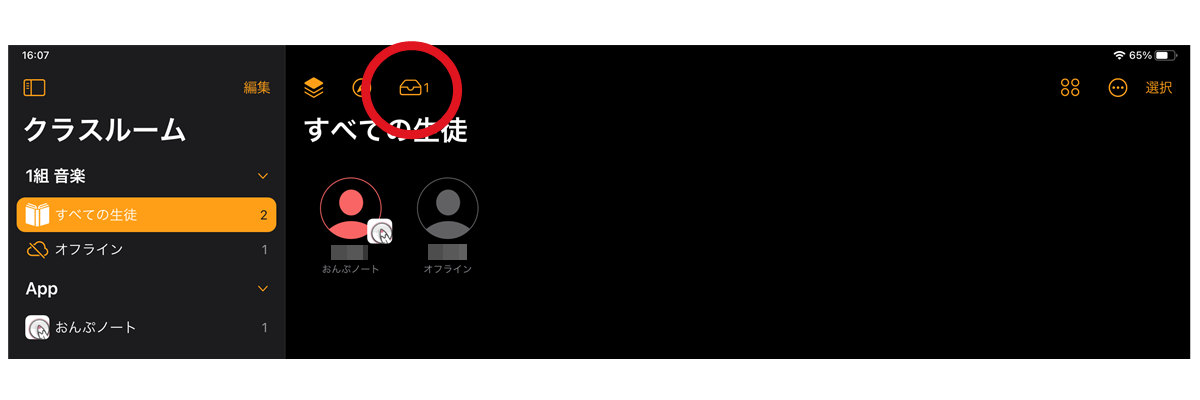
提出されたファイルが表示されます。開きたい楽譜ファイルをタップします。
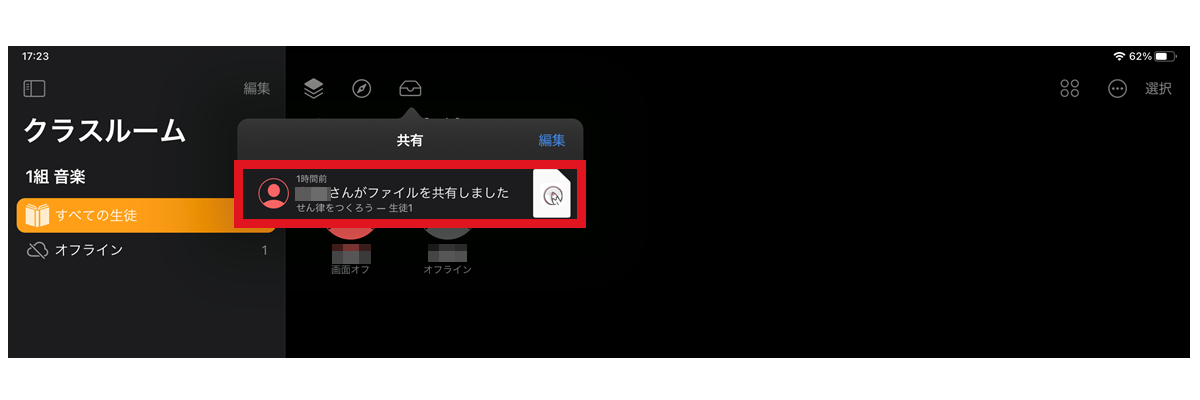
ファイルを開くことのできるアプリ一覧が表示されます。おんぷノートを選択すると、おんぷノートが自動的に起動し、先生のiPadで児童生徒が提出した楽譜を確認できます。
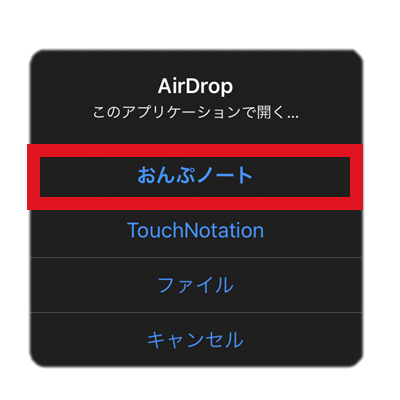
続けてWindows PCで回収した楽譜を表示したい場合は、おんぷノートの「共有」ボタンからGoogleドライブなどのクラウドストレージに楽譜ファイルをアップロードします。
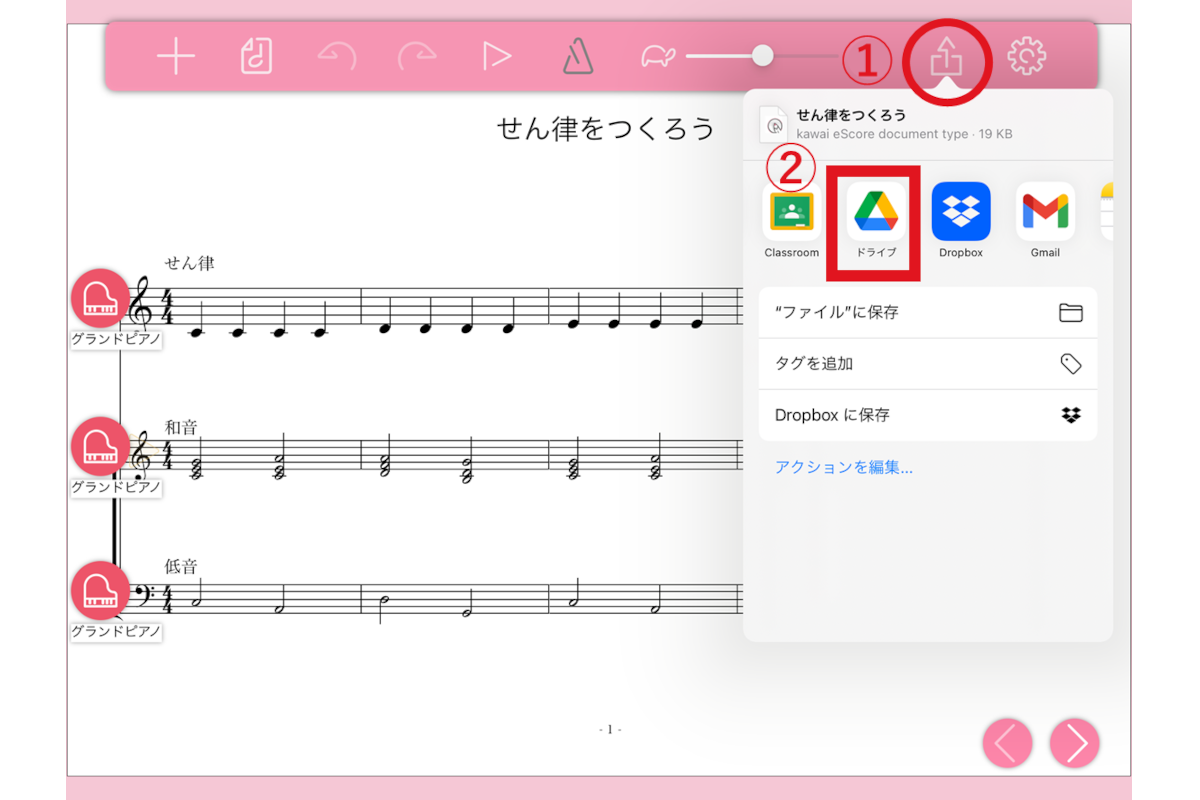
先生側(Windows PC)
ブラウザから、クラウドストレージを開き、アップロードした楽譜ファイルをダウンロードします。
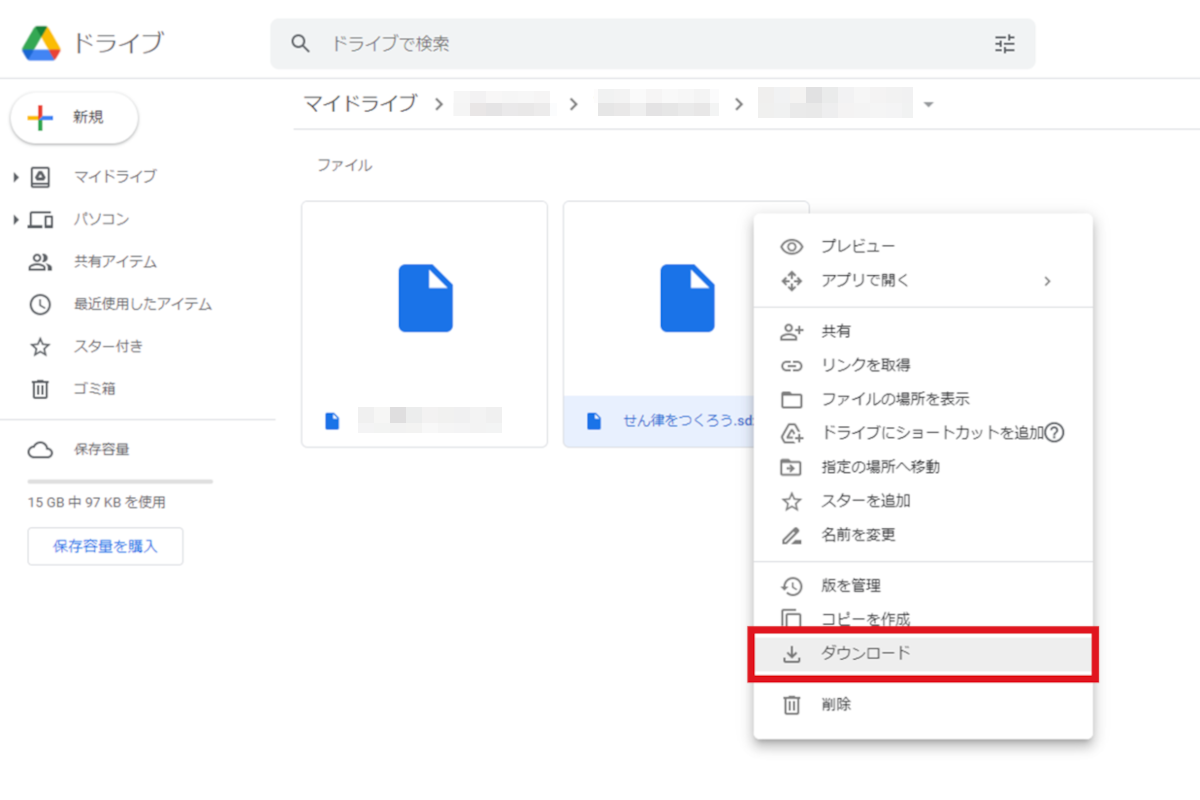
ダウンロードされた楽譜をスコアメーカー学校版で開いてみましょう。
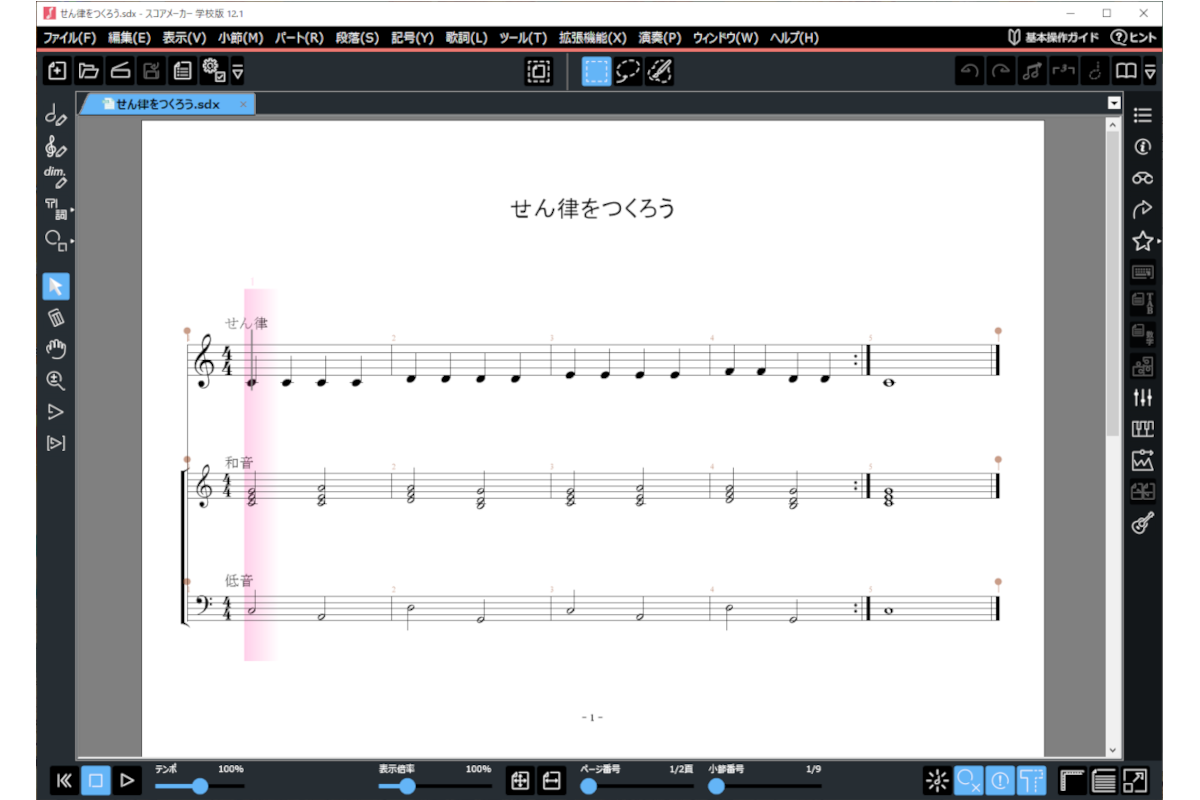
おんぷノートで作成した楽譜を回収できましたか?
次回は、GoogleドライブやDropboxといったクラウドストレージサービスを使って、楽譜ファイルを回収する方法を紹介します。
今回ご紹介した製品情報はこちら


